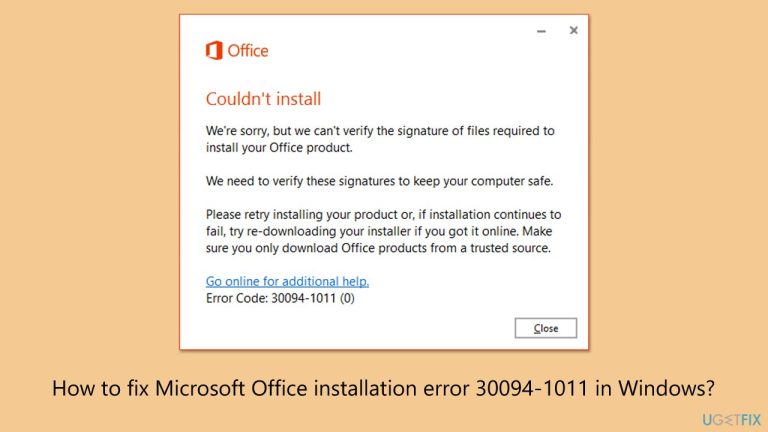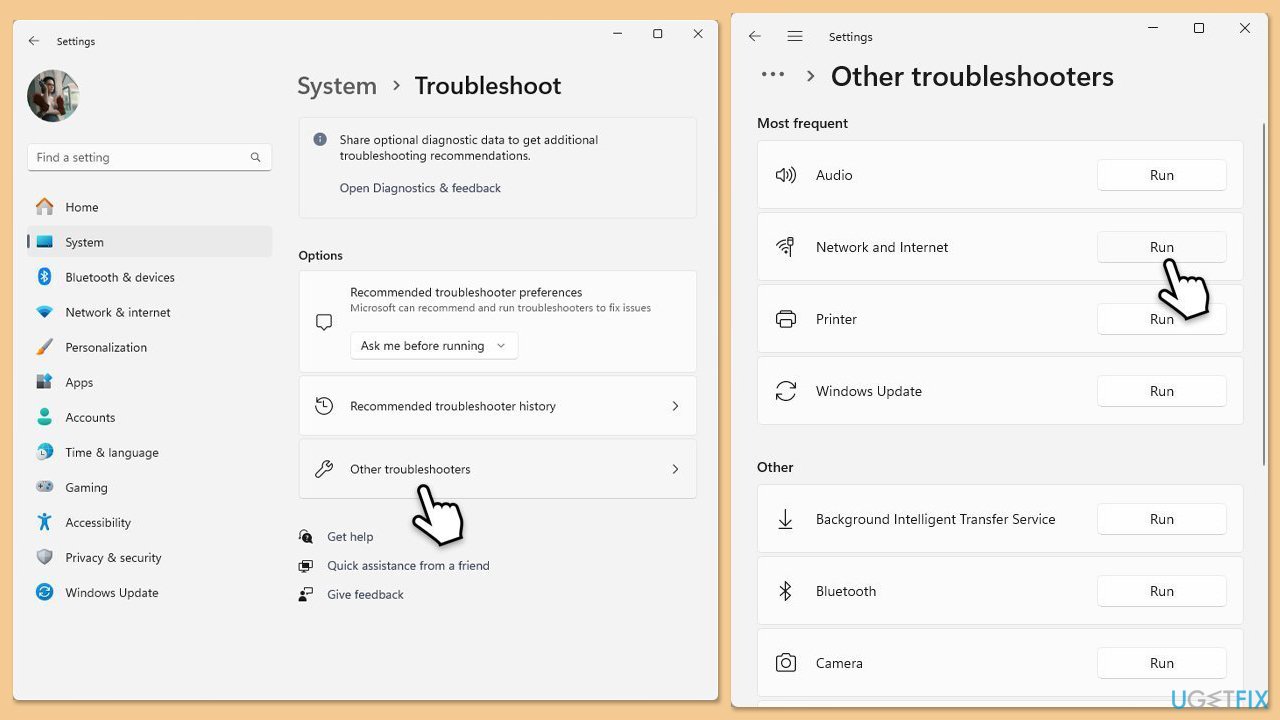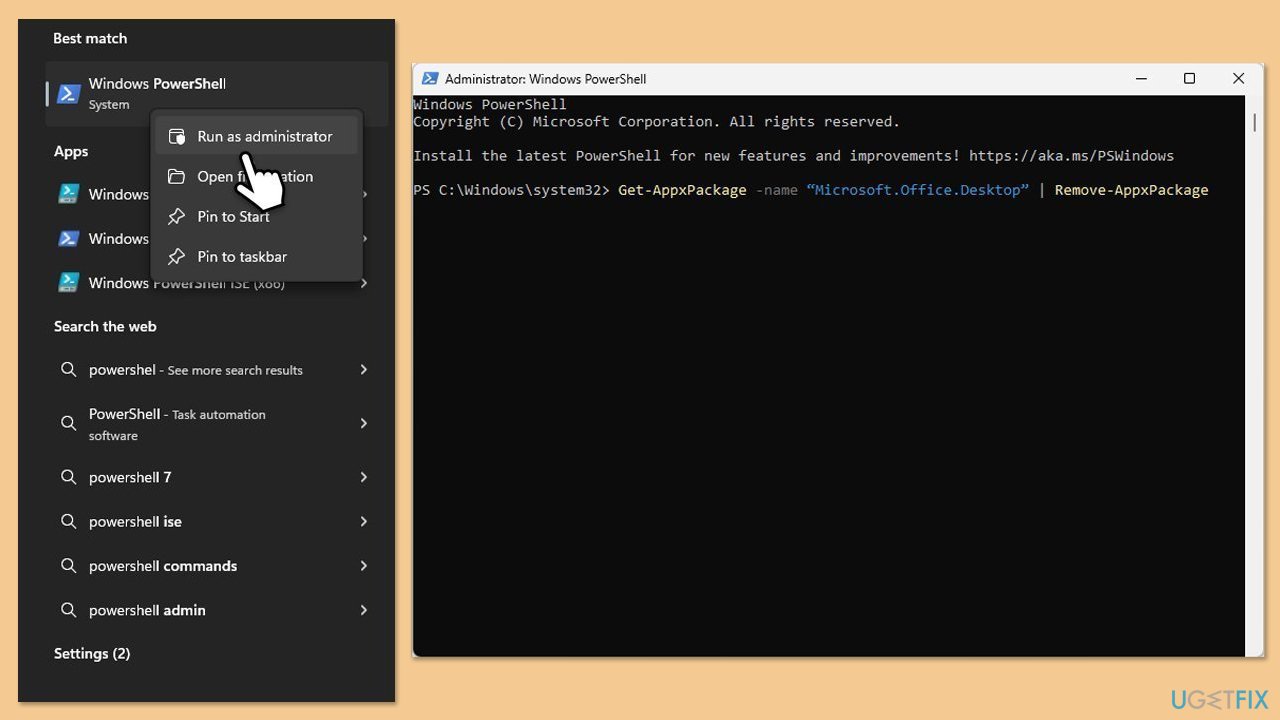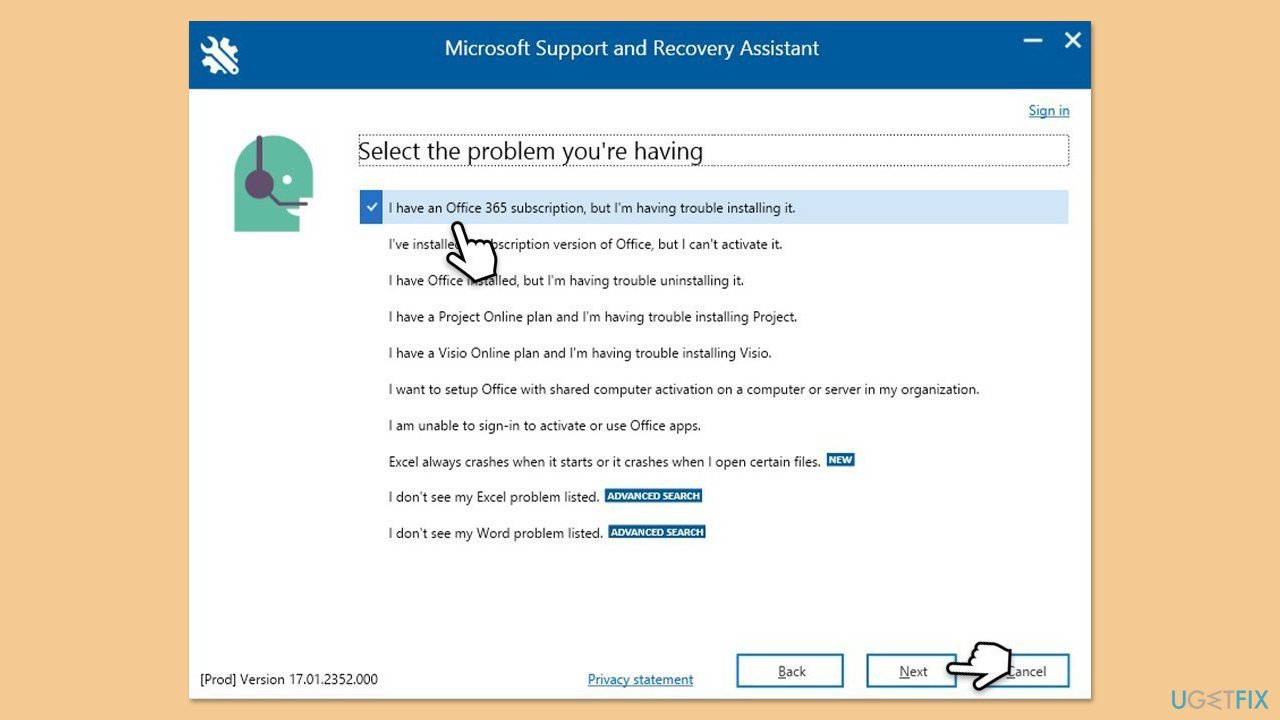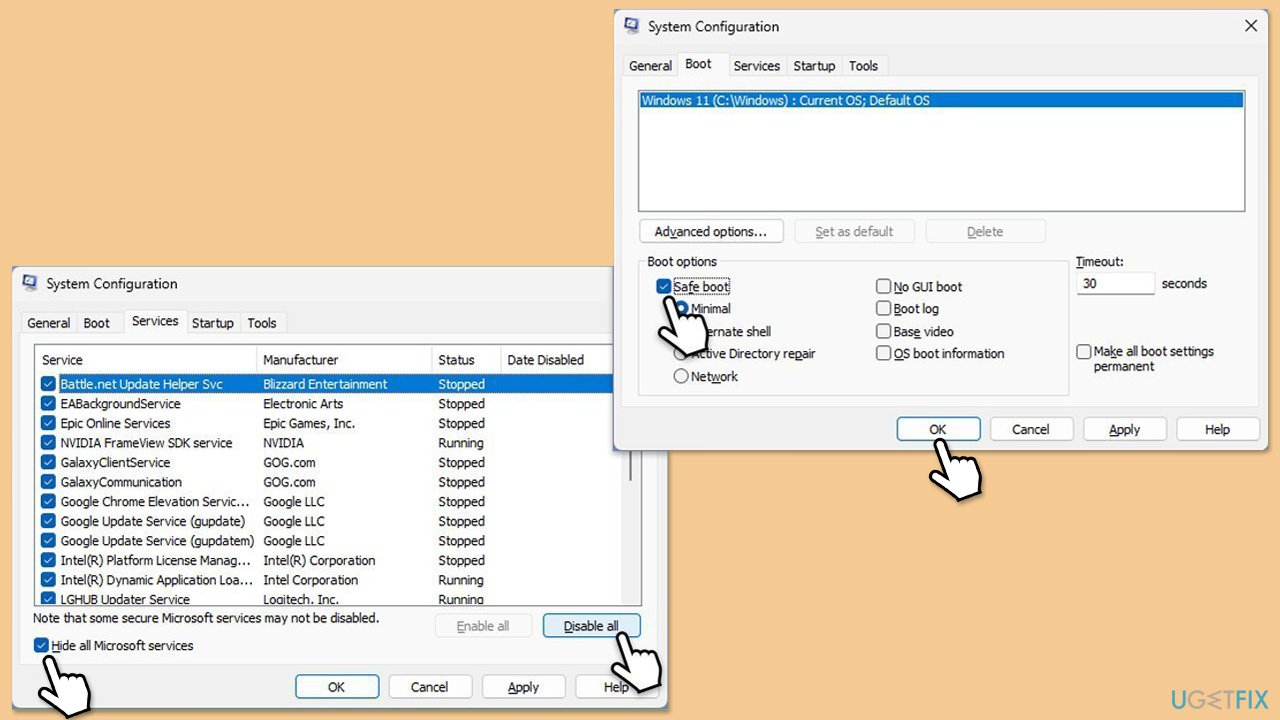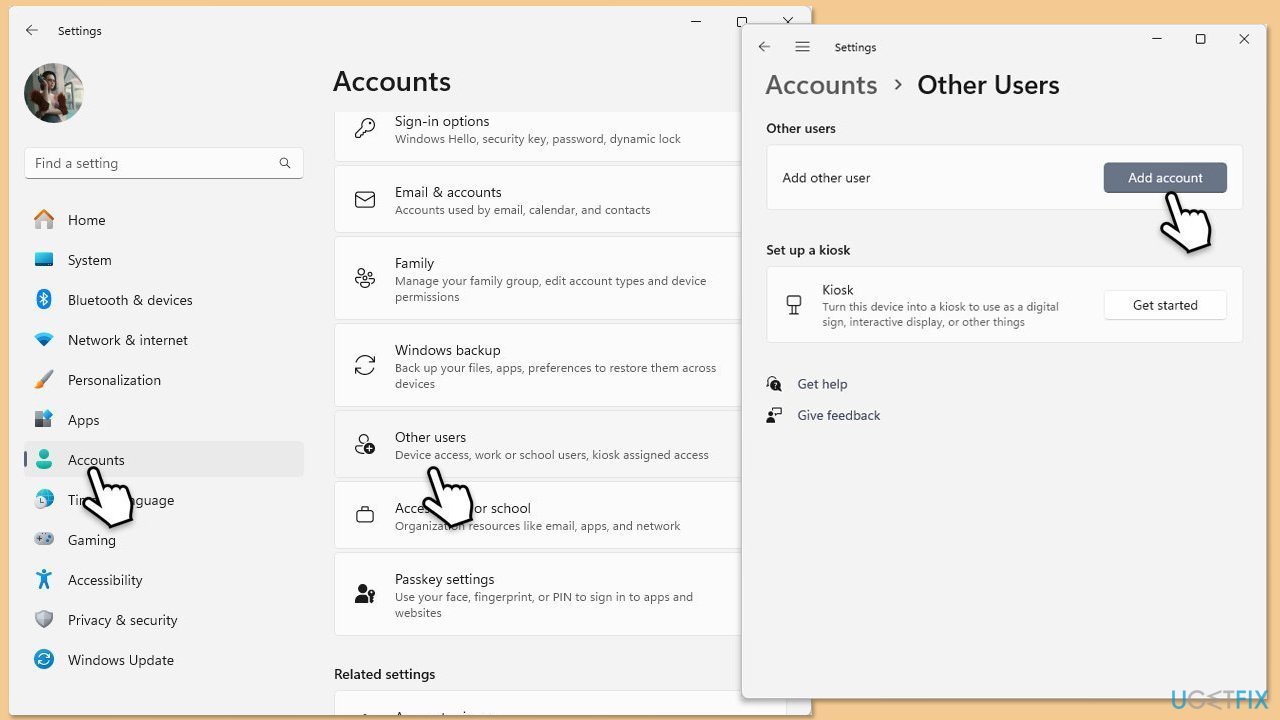30094-1011 錯誤是 Microsoft Office 安裝過程中發生的問題之一,它會停止進程並使使用者無法繼續安裝。當安裝文件無法通過驗證標準(文件的數位簽章未經過驗證)時,通常會發生這種情況。
許多使用者報告在卸載先前的 Office 版本或嘗試在全新或全新配置的使用者設定檔上安裝新版本後遇到此 Office 錯誤 30094-1011。
Microsoft Office 中的錯誤 30094-1011 通常是由於安裝檔案不完整或損壞而發生的。這可能是由於下載中斷或安裝程式本身的問題造成的。其他常見原因包括安全軟體的干擾,例如防毒程式或防火牆,這可能會阻止安裝程式存取必要的檔案或完成驗證。
由於先前的 Office 安裝中的殘留文件或註冊表項而導致的衝突也會阻礙安裝的順利進行。有時,問題可能歸因於使用者設定檔損壞或有缺陷 - 設定檔缺少某些權限或損壞,因此安裝無法存取系統中的所有必要資源。
要修正 30094-1011 錯誤,應檢查安裝檔案是否完整。它可能需要從 Microsoft 官方網站重新下載,以確保排除損壞。在其他情況下,停用第三方防毒軟體或類似軟體可以幫助解決問題。
刪除先前的 Office 安裝中的所有剩餘檔案和登錄項目是防止衝突的另一個有效步驟。此外,建立具有管理員權限的新使用者設定檔可能會繞過與權限或設定檔損壞相關的問題,從而促進順利的安裝過程。
為了有效修復 Microsoft Office 錯誤 30094-1011 的根本原因,FortectMac Washing Machine X9PC 修復工具提供了自動化解決方案來排除故障並增強系統穩定性。
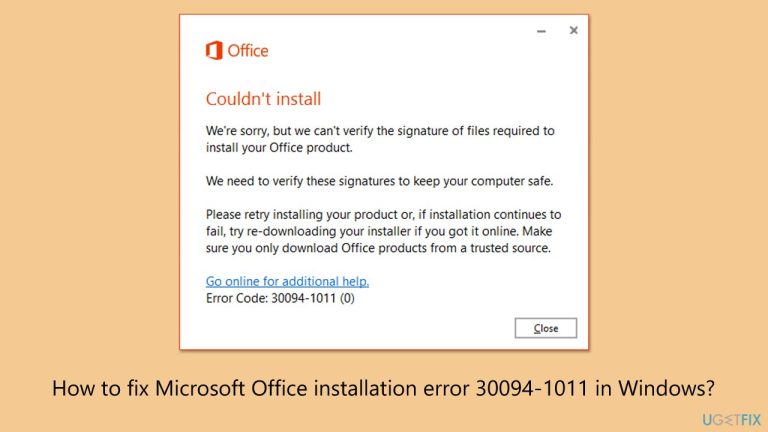
修補 1. 運行疑難排解
- 在 Windows 搜尋中輸入 疑難排解,然後按下 Enter。
- 從搜尋結果點選疑難排解設定。
- 轉至其他疑難排解/其他疑難排解。
- 向下捲動並點擊Windows 應用程式商店應用程式。
- 點選執行疑難排解/執行並等待流程完成。
- 使用網路和網路疑難排解重複操作。
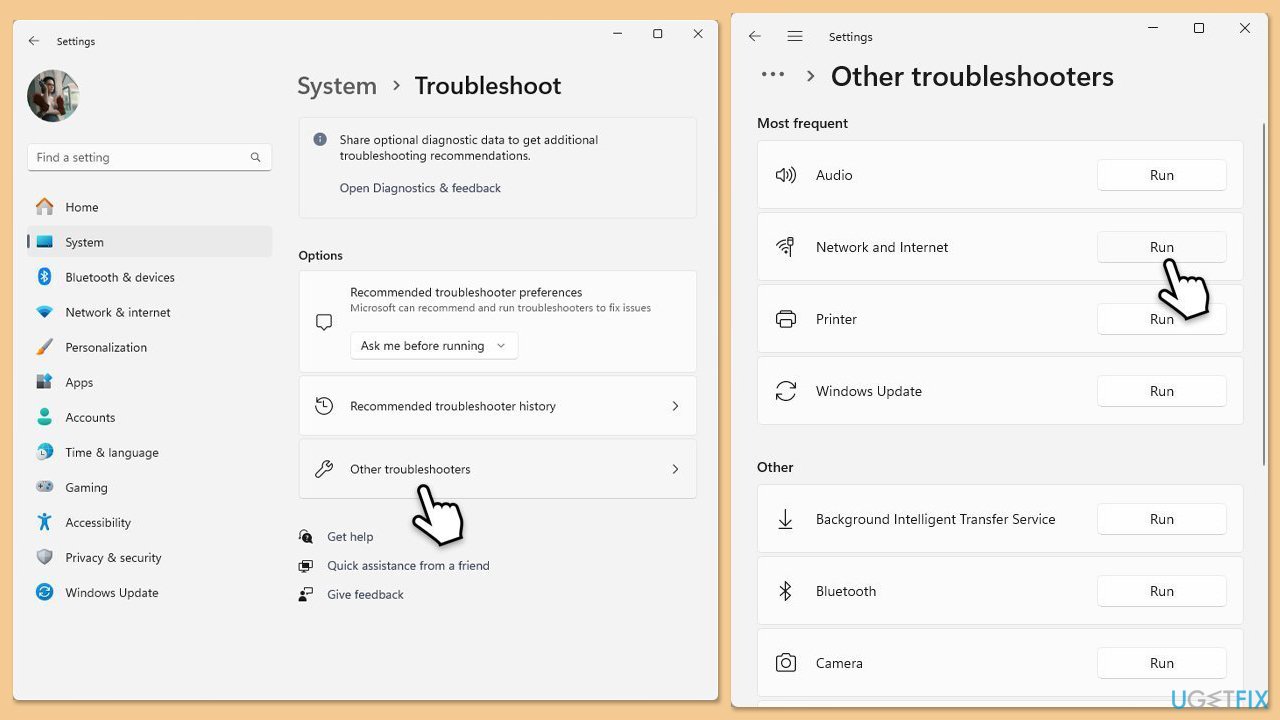
在Windows 10中使用以下說明:
- 右鍵開始並選擇設定。
- 前往網路和網際網路部分。
- 在右側找到進階網路設定部分。
- 點選網路疑難排解,指定問題,然後等待掃描完成。
- 完成後,應用所有建議。
修正2.卸載先前的Office版本
如果您的系統上之前安裝過 Office,則應確保刪除所有殘留檔案。
- 在 Windows 搜尋中輸入 PowerShell。
- 右鍵點選結果並選擇以管理員身份執行。
- 當UAC出現時,按一下是。
- 在新視窗中複製並貼上以下命令,然後按Enter:
Get-AppxPackage -name “Microsoft.Office.Desktop”|刪除-AppxPackage
-
重新啟動您的系統。
- 下載適當版本的 MS Office 並安裝它。
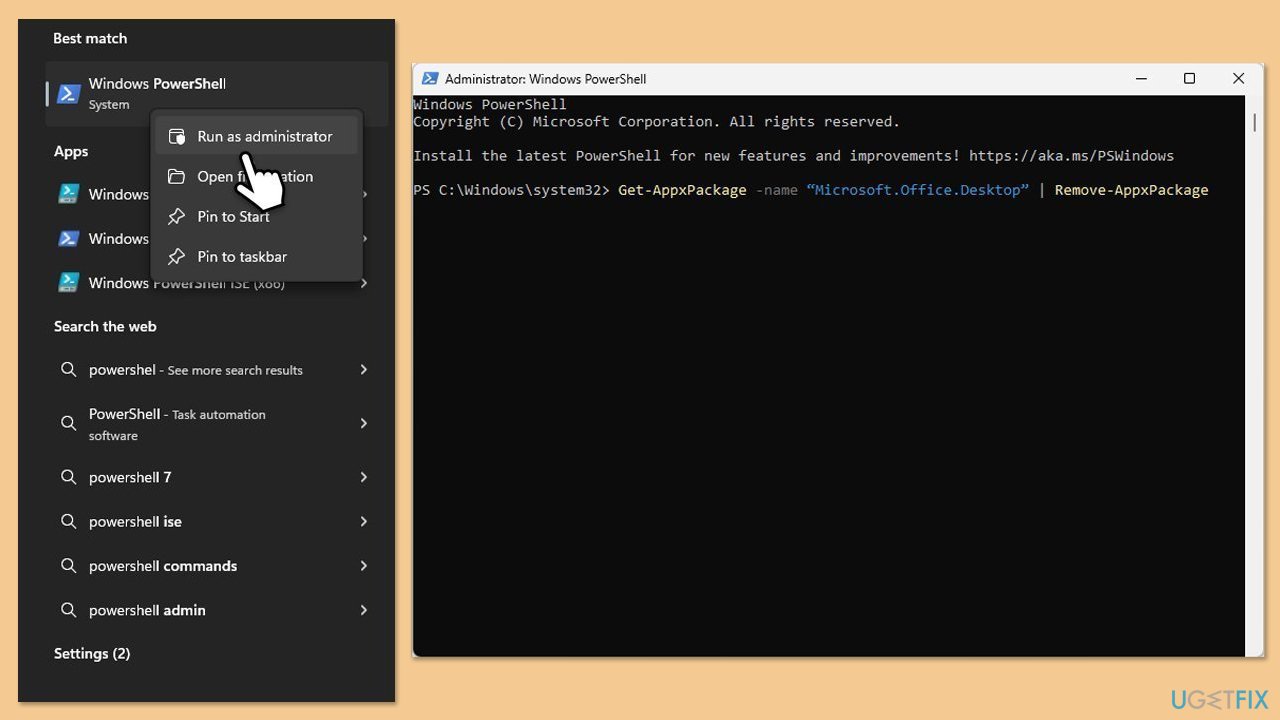
修復 3. 使用 Microsoft 復原和支援助理
如果您之前從未在系統上安裝過 Office 或刪除殘留檔案沒有幫助,請嘗試執行 Microsoft 的官方工具。
- 開啟瀏覽器並造訪 Microsoft 官方支援網站。
- 向下捲動並點擊卸載並重新安裝 Office 下的下載。
- 下載後,雙擊SetupProd_OffScrub.exe啟動它。
- 出現提示時,點選安裝。
- 安裝後,啟動 Microsoft 支援與復原助理。
- 選擇Office 和 Office 套用,然後按一下下一步。
- 下一步,選擇我有 Office 365 訂閱,但安裝時遇到問題選項,然後按一下下一步。
- 點選是開始掃描。
- 掃描完成後,請依照說明操作。
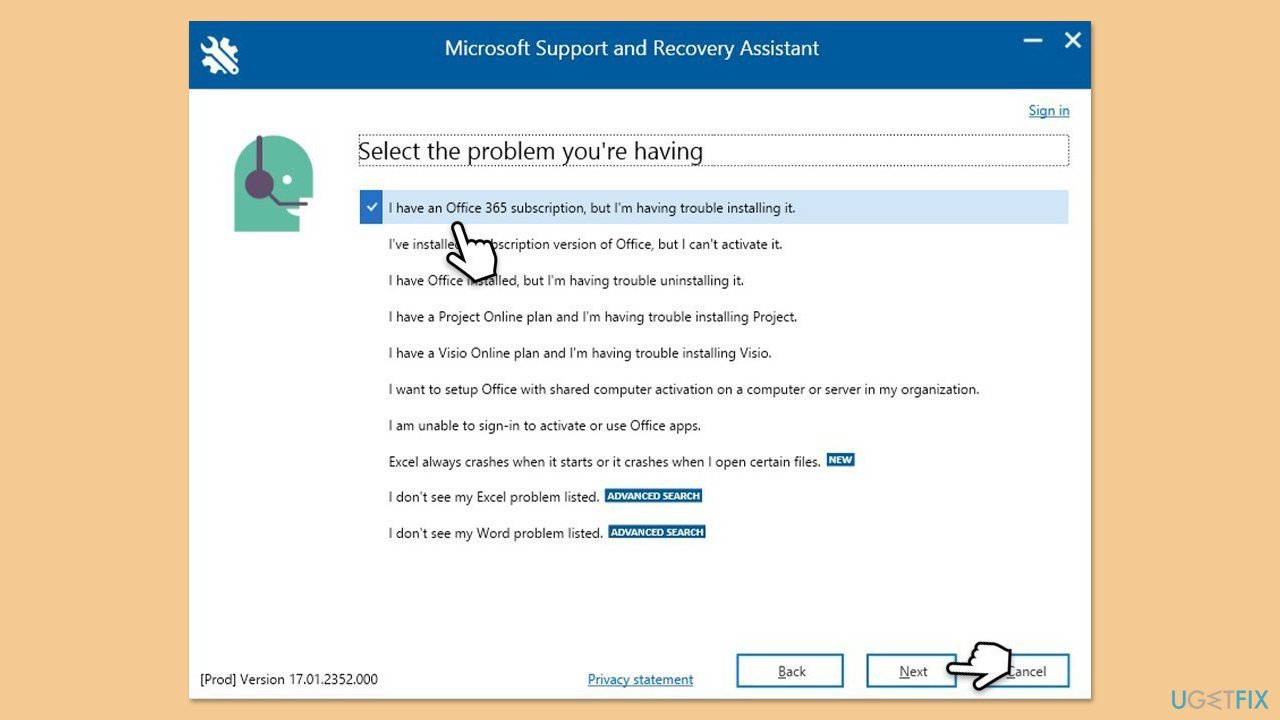
修復 4. 運行乾淨啟動
乾淨啟動會以最少量的驅動程式啟動系統,並停用所有不必要的軟體,因此您可以嘗試在此狀態下安裝應用程式。
- 在 Windows 搜尋框中輸入 msconfig,然後按下 Enter。
- 選擇服務選項卡。
- 標記隱藏所有 Microsoft 服務並選擇全部停用。
- 選擇啟動選項卡,然後按開啟工作管理員。
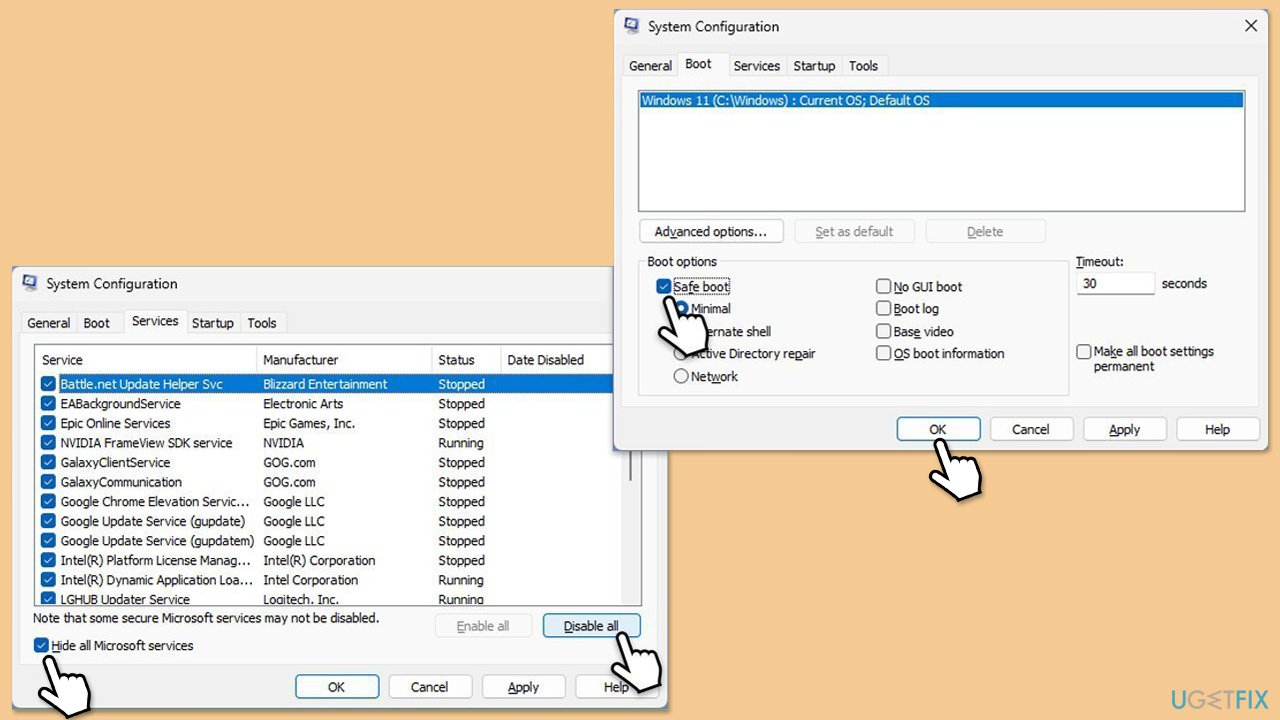
修正5.清除Office安裝檔
- 按Win R 開啟執行 對話框。
- 輸入 %programfiles% 並按Enter或按確定。
- 找到並刪除任何Microsoft Office 資料夾。
-
清空回收站以確保檔案已完全刪除。
修復 6. 建立新的使用者個人資料
由於使用者設定檔損壞,可能會出現 Office 安裝錯誤。因此,請嘗試建立一個新的使用者帳戶並使用它來安裝應用程式。
- 開啟 Windows 設定。
- 前往帳戶,然後家庭/家庭和其他使用者。
- 在其他使用者下,按一下新增帳戶/將其他人加入此電腦。
- 依照指示建立新的使用者帳戶。如果您沒有 Microsoft 帳戶詳細信息,可以選擇我沒有此人的登入資訊,然後選擇新增沒有 Microsoft 帳戶的使用者。
- 為新帳號指派使用者名稱和密碼並完成設定。
- 退出目前帳戶並登入新帳戶。
- 嘗試使用新使用者設定檔再次安裝 Microsoft Office。
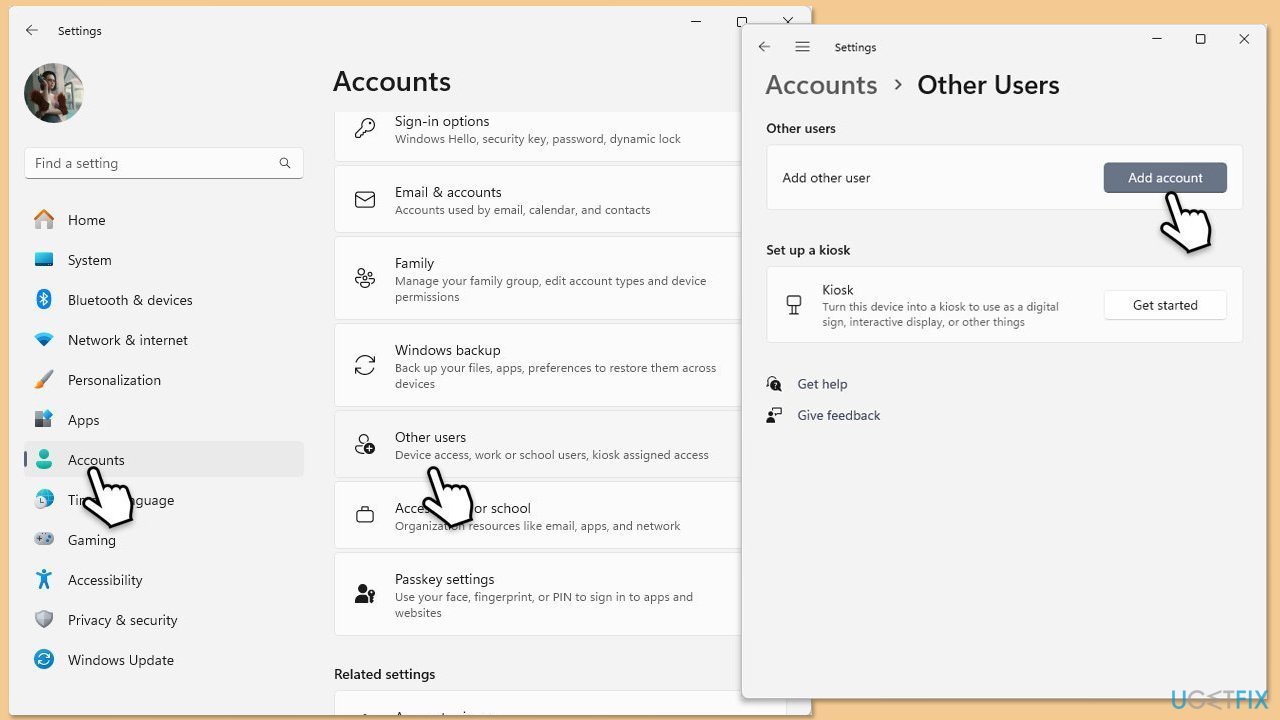
以上是如何修復 Windows 中的 Microsoft Office 安裝錯誤 30094-1011?的詳細內容。更多資訊請關注PHP中文網其他相關文章!